Jak publikovat ostrých a kvalitních fotografií s vysokým kvality v Instagram
Fotografie / / December 19, 2019
Pokud jste aktivně používat Instagram, pravděpodobně jste si všimli, že na kvalitě fotek po zveřejnění mírně zhoršuje. To všechno kvůli kompresní algoritmus, který používá službu obchodu na svých serverech, miliony fotografií.
Pro mnohé z nich je důležité, aby jejich obrazy vypadal ostrý a maximální kvalitu. To platí především pro fotografy a bloggerů, jejichž příjem je silně závislá na tom, jak esteticky příjemný vzhled jejich obsahu.
Zde je několik jednoduchých tipů, které pomáhají maximalizovat příspěvek na Instagram pěkně vypadající obrázky. Vše, co potřebujete - je Photoshop a málo času.
Přepnutí do barevného profilu sRGB
Otevřete obrázek, který chcete upravit. Musíte zjistit, co barevný profil v současné době v provozu. Chcete-li to provést, klepněte na šipku v levém dolním rohu obrazovky, která je umístěna vedle ukazatele stupnice fotografii a zvolte „profilu dokumentu“.
S největší pravděpodobností zjistíte, že používáte barevný prostor ProPhoto RGB. Kvůli němu, budou barvy na smartphonu být odlišné od těch zobrazených na obrazovce počítače. Proto je třeba, aby přechod na sRGB.
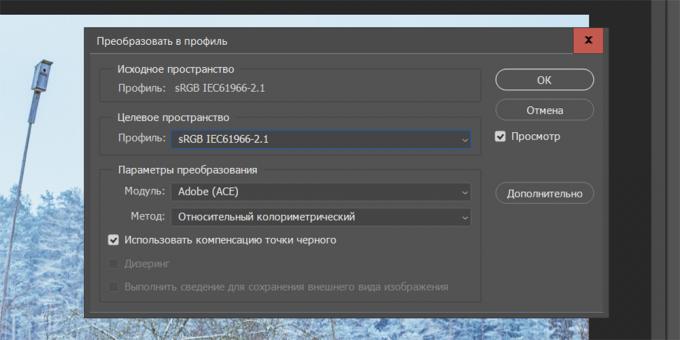
- Na horním panelu klikněte na „Upravit“.
- Zvolte „Převést na profil“.
- V řádku „Profil“ vyberte sRGB.
- Klepněte na tlačítko OK.
Udělat osmibitový obrázek
To také pomůže, aby se barvy na svém mobilním zařízení identické s těmi, které vidíte na počítači.
- Na horním panelu, vyberte „Image“.
- Stiskněte tlačítko „Mode“.
- Vyberte „8 bitů / kanál.“
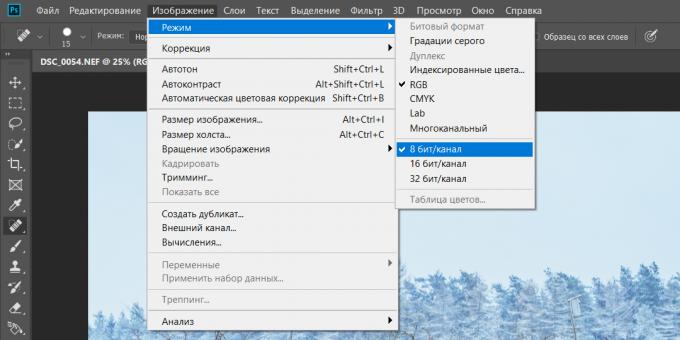
Udělejte si bílé pozadí
K jinému počítači, abyste viděli, jak vaše fotografie budou vypadat na Instagram, změnit pozadí ve Photoshopu se standardní šedé až po bílou. To může významně ovlivnit vnímání obrazu jako celku.
Klepněte pravým tlačítkem myši na pozadí a klikněte na tlačítko „Vybrat jinou barvu.“ Potom zvolte paletu bílé, a potom klepněte na tlačítko „OK“.
Pohrajte si s nasycením
Upravte barvu obrazu, můžete vyfotit výraznější ve filmu. V pravém dolním rohu klikněte na ikonu s odděleným půlkruhu a vytvořit vrstvu „Selective Color Correction“.
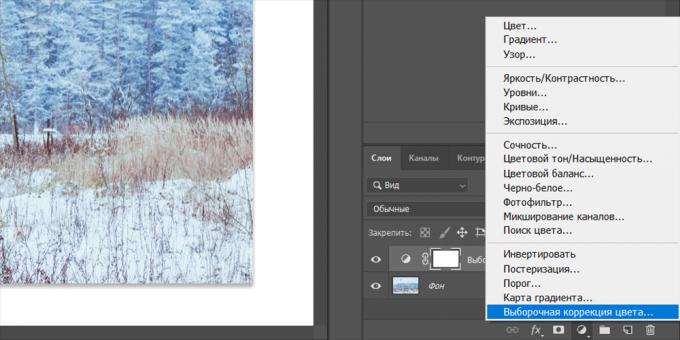
Vyberte vrstvu na levé tlačítko myši a těsně nad posuvníky vidět „modrý“, „fialový“, „žlutá“ a „černá“. Experimentovat s nimi pro změnu sytosti jednotlivých barev.
Oříznutí obrázku
V Instagram fotografie mohou být publikovány pouze s určitým poměrem stran - nebo jejich servis řezy. Bylo by mnohem lepší, když uděláte sami.
V levém panelu, vyberte nástroj, „rám“ a horní stačí zadat požadovaný poměr stran. Například, 4: 5, je vhodný pro portréty a 1,9: 1 - pro krajiny. Pak stačí vybrat oblast obrázku.
Upravte velikost obrazu
Maximální hodnota obrazu v Instagram - 1080 pixelů. Pokud nahrajete obrázek větší, pak to stlačí službu, která může mít vliv na kvalitu.
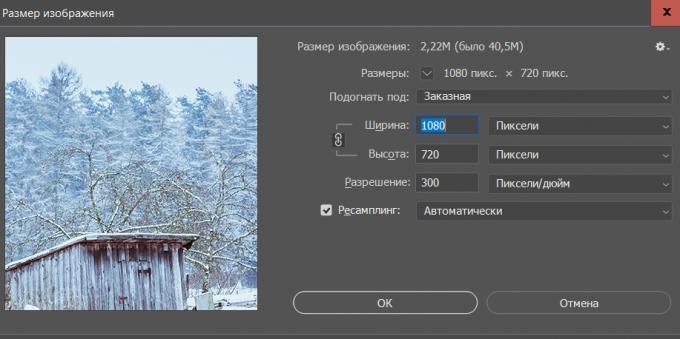
Klikněte na horním panelu lze upravit velikost, „Picture“ a vyberte možnost „Velikost obrazu“. Pole „Width“, typ 1080 - výška se automaticky změní. Ostatní parametry nemůže dotknout.
Zaostřit
Stiskněte Ctrl + Alt + Shift + E, vytvořit vrstvu, která bude spojovat všechny ty předchozí. Pak si můžete udělat obrázek ostřejší.
- Na horní liště klikněte na „filtr“ a vyberte možnost „Převést pro inteligentní filtry.“
- Opět klikněte na záložku „Filter“ a „jiný“, vyberte „nastavení kontrastu okraje.“
- Upravte velikost obrázku miniatury smartphonu obrazovky a zadat poloměr, při kterém se obraz začínají objevovat podrobnosti. Klepněte na tlačítko OK.
- Vrstvy panel umístit do režimu tlačítko „normální“ a poté zvolte „Overlay“.
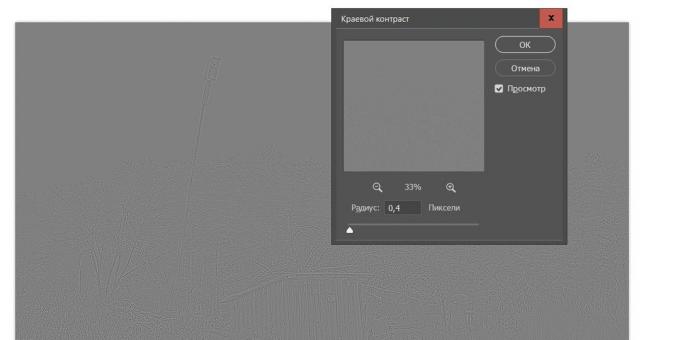
To je vše! Vaše fotografie jsou ostré a připravena ke zveřejnění. Zbývá ji uložit a odeslat jej do telefonu.
viz také🧐
- Tyto aplikace a služby jsou schopni něco, co chybí v uživatelů Instagram
- 20 musíte mít aplikace pro uživatele Instagram
- Jak stahovat fotografie z Instagram na jakémkoli zařízení

